هل ترغب في تعلم كيفية تثبيت وورد باستخدام Docker على أوبونتو لينكس؟ في هذا البرنامج التعليمي، ونحن نذهب لتظهر لك كل الخطوات اللازمة لأداء تثبيت وورد باستخدام دوكر على جهاز كمبيوتر يعمل أوبونتو لينكس في 5 دقائق أو أقل.
• Ubuntu 20.04
• Ubuntu 18.04
• أوبونتو 19.04
• وورد 5.5.1
• MariaDB 10.5.5
برنامج تعليمي وورد -- دوكر التثبيت
تثبيت خدمة دوكر.
قم بتنزيل صورة docker MariaDB من المستودع عبر الإنترنت.
قم بتنزيل صورة docker من WordPress من المستودع عبر الإنترنت.
سرد صور دوكر المثبتة على النظام الخاص بك.
هنا هو إخراج الأمر:
إنشاء وحدة تخزين docker لتخزين البيانات المستمرة MariaDB.
تحقق من دليل البيانات المستمرة.
هنا هو إخراج الأمر:
اختياريًا، قم بإنشاء ارتباط رمزي إلى موقع وصول أسهل.
بدء حاوية MariaDB مع تخزين البيانات المستمرة.
هنا هو إخراج الأمر:
في المثال، تم استخدام صورة MariaDB لبدء حاوية جديدة.
الحاوية الجديدة لها تخزين البيانات المستمرة.
معرف الحاوية هو a3d93b7fd16f0c033f224852d7c5d67609e7f308be19cd9237d32a4986d4e378.
تم تكوين كلمة مرور حساب جذر قاعدة البيانات kamisama123.
تم إنشاء قاعدة بيانات باسم WORDPRESS.
تم إنشاء حساب قاعدة بيانات باسم WORDPRESS وتم تكوين كلمة المرور kamisama123.
إنشاء وحدة تخزين docker لتخزين البيانات الثابتة WordPress.
تحقق من دليل البيانات المستمرة.
هنا هو إخراج الأمر:
اختياريًا، قم بإنشاء ارتباط رمزي إلى موقع وصول أسهل.
بدء تشغيل حاوية WordPress مع تخزين البيانات المستمرة.
هنا هو إخراج الأمر:
في مثالنا، تم استخدام صورة WordPress لبدء حاوية جديدة.
الحاوية الجديدة لها تخزين البيانات المستمرة.
معرف الحاوية هو 6c3fb5af9250cc2c151e95d3a9b3f95f4a1827aaf7ad4708045b3cdb2fa4422ba.
تم ربط حاوية وورد برس لحاوية MariaDB.
دروس Docker - تثبيت وورد
افتح المتصفح وأدخل عنوان IP لخادم الويب الخاص بك.
في مثالنا، تم إدخال عنوان URL التالي في المستعرض:
• http://192.168.100.10
سيتم عرض واجهة تثبيت الويب WordPress.
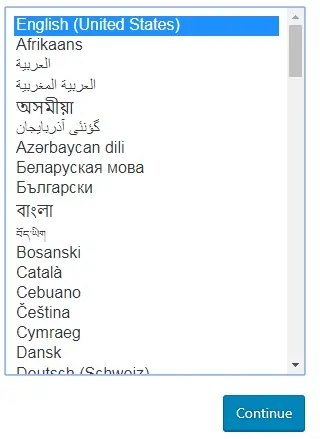
بعد الانتهاء من التثبيت، يجب تقديم لوحة تحكم WordPress.

تهانينا! لقد انتهيت من تثبيت WordPress Docker.
برنامج تعليمي وورد -- دوكر إدارة الحاويات
تحقق من حالة كافة حاويات Docker باستخدام الأمر التالي:
تحقق من حالة حاوية.
لإيقاف حاوية، استخدم الأمر التالي:
لبدء حاوية، استخدم الأمر التالي:
لإعادة تشغيل حاوية، استخدم الأمر التالي:
في حالة حدوث خطأ، استخدم الأمر التالي للتحقق من سجلات الحاوية.
في الأمثلة التي نقدمها، أظهرنا كيفية إدارة حاويات ووردبريس.
